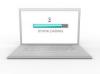เครดิตรูปภาพ: omgimages / iStock / Getty Images
วิธีค้นหาโปรแกรมบนคอมพิวเตอร์ คุณได้ดูในสถานที่ปกติและไม่พบไฟล์ของคุณ มันไม่ได้อยู่บนเดสก์ท็อปหรือในไฟล์โปรแกรมของคุณ แต่คุณแน่ใจว่าอยู่ที่ไหนสักแห่ง ถึงเวลาให้คอมพิวเตอร์ช่วยคุณแล้ว โดยทำตามขั้นตอนเหล่านี้ คุณจะพบโปรแกรมที่หายไป
ขั้นตอนที่ 1
คลิก "เริ่ม" ที่ด้านล่างซ้ายของหน้าจอ เมนูจะปรากฏขึ้น คลิก "ค้นหา" หรือ "ค้นหา" หน้าต่าง "ผลการค้นหา" จะเปิดขึ้น
วิดีโอประจำวันนี้
ขั้นตอนที่ 2
ดูเมนู "คุณต้องการค้นหาอะไร" ทางด้านซ้าย คลิก "ไฟล์และโฟลเดอร์ทั้งหมด" บานหน้าต่างค้นหาจะเปิดขึ้น พิมพ์ชื่อหรือส่วนของชื่อโปรแกรมที่คุณต้องการค้นหาในกล่องด้านบน
ขั้นตอนที่ 3
คลิกลูกศรที่ท้ายช่อง "ดูใน" เมนูของตำแหน่งไฟล์ในคอมพิวเตอร์ของคุณทั้งหมดจะเปิดขึ้น เลือก "ฮาร์ดไดรฟ์ในเครื่อง" จากรายการ โดยปกติแล้วจะเป็น C หากคุณมีฮาร์ดไดรฟ์เพียงตัวเดียว อาจเป็นตัวอักษรสองตัวถ้าคุณมีฮาร์ดไดรฟ์สองตัว เพิ่มข้อมูลอื่นๆ เช่น ขนาด หากคุณทราบ ถ้าไม่ใช่ ให้คลิก "ค้นหา"
ขั้นตอนที่ 4
คอมพิวเตอร์ของคุณจะค้นหาโปรแกรม ทุกครั้งที่พบสำเนาของโปรแกรมหรือไฟล์ใดๆ ที่มีชื่อโปรแกรม คอมพิวเตอร์จะแสดงข้อมูลทางด้านขวาของหน้าต่างค้นหา
ขั้นตอนที่ 5
คลิก "หยุด" เมื่อโปรแกรมของคุณแสดงขึ้น หรือรอจนกว่าคอมพิวเตอร์จะค้นหาโปรแกรมในคอมพิวเตอร์เสร็จสิ้น
ขั้นตอนที่ 6
ดูไฟล์ที่แสดง ชื่อและเส้นทางของไฟล์จะปรากฏขึ้น ไม่เห็นเส้นทางของไฟล์? คลิก "ดู" ที่ด้านบนของหน้าค้นหา คลิก "รายละเอียด" บนเมนู ให้ความสนใจกับชื่อไฟล์เต็ม เส้นทางจะบอกคุณว่าจะหาไฟล์ที่หายไปได้ที่ไหน
ขั้นตอนที่ 7
คลิกที่ชื่อโปรแกรมเพื่อไปที่โปรแกรม
สิ่งที่คุณต้องการ
คอมพิวเตอร์
Windows
เคล็ดลับ
ค้นหาฮาร์ดไดรฟ์ทั้งหมด